ASUS「Vivobook 13 Slate OLED」実機レビュー!縦置きが便利!ペンにも対応でいろいろ使えるタブレットPC

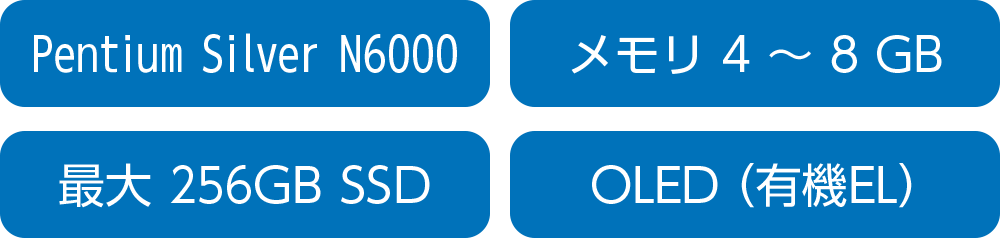
「ASUS Vivobook 13 Slate OLED」の実機レビューです。
ASUS Vivobook 13 Slate OLEDは、キーボードを取り外して、タブレットのみでも使えるタブレットPCです。
縦置きもできるので、漫画を読んだり、レシピを見たりするのにも便利でした。
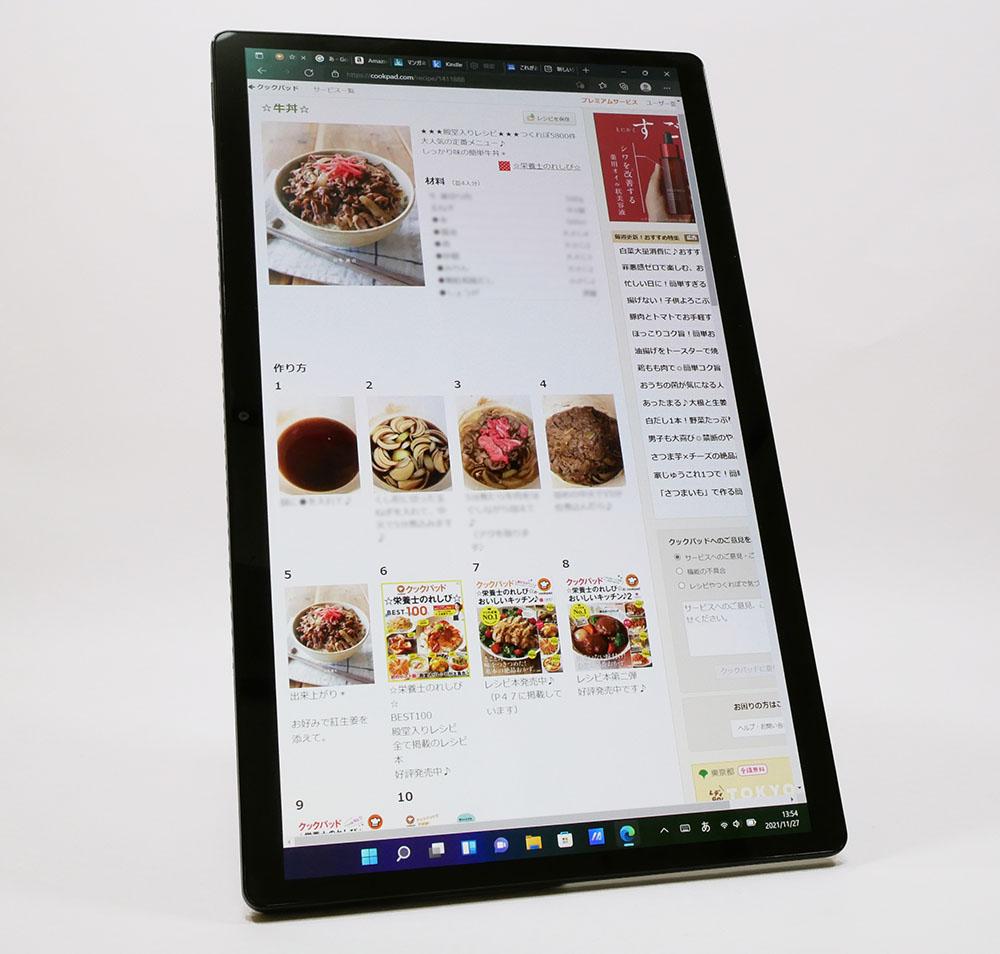
ペンにも対応しており、いろいろな使い方ができます。
また、OLED(有機EL)ディスプレイを搭載しているので、あざやかな映像を楽しめます。
なお、この記事は、
- 目次
- おすすめポイント・特徴
- 注意点
- 各項目の詳細レビュー
という構成になっています。
冒頭の「おすすめポイント・特徴」と「注意点など」をご覧いただくだけでも、ポイントや注意点をチェックしていただけますよ。
⇒ 「ASUS Vivobook 13 Slate OLED」を公式サイトで見てみる
なお、レビュー機はメーカーからの貸出品です。
※貸出品であっても、レビューはデメリットも含めて誠実に行います。
目次

 |
4つのスタイルで使える |
|---|

「ASUS Vivobook 13 Slate OLED」は、
- ノートパソコンスタイル
- タブレットスタイル
- スタンドスタイル(横置き)
- スタンドスタイル(縦置き)
の4つのモードに切り替えて使えます。シーンに合わせて使うと、より便利にVivobook 13 Slate OLEDを使えます。
ノートパソコンスタイル
ノートパソコンスタイルは、キーボードを接続したノートパソコン形態のスタイルです。

タブレットスタイル
キーボードとスタンドを取り外して、タブレットとして使うこともできます。

スタンドスタイル(横置き)
スタンドで支えて使うこともできます。横置きは、動画、YouTube、ウェブなどを見るのに便利です。

スタイラスペンを使うときに、ディスプレイにゆるく角度をつけるのにも、このモードが重宝します。
スタンドスタイル(縦置き)
スタンドは、縦置きにも対応しているので、縦置きもできます。
縦置きにして、キンドルで漫画を読んでみましたが、1ページがコミックスよりも大きく表示されて読みやすかったです。

レシピサイトでは、ページスクロールせずにレシピ全体を見られることも多かったです。
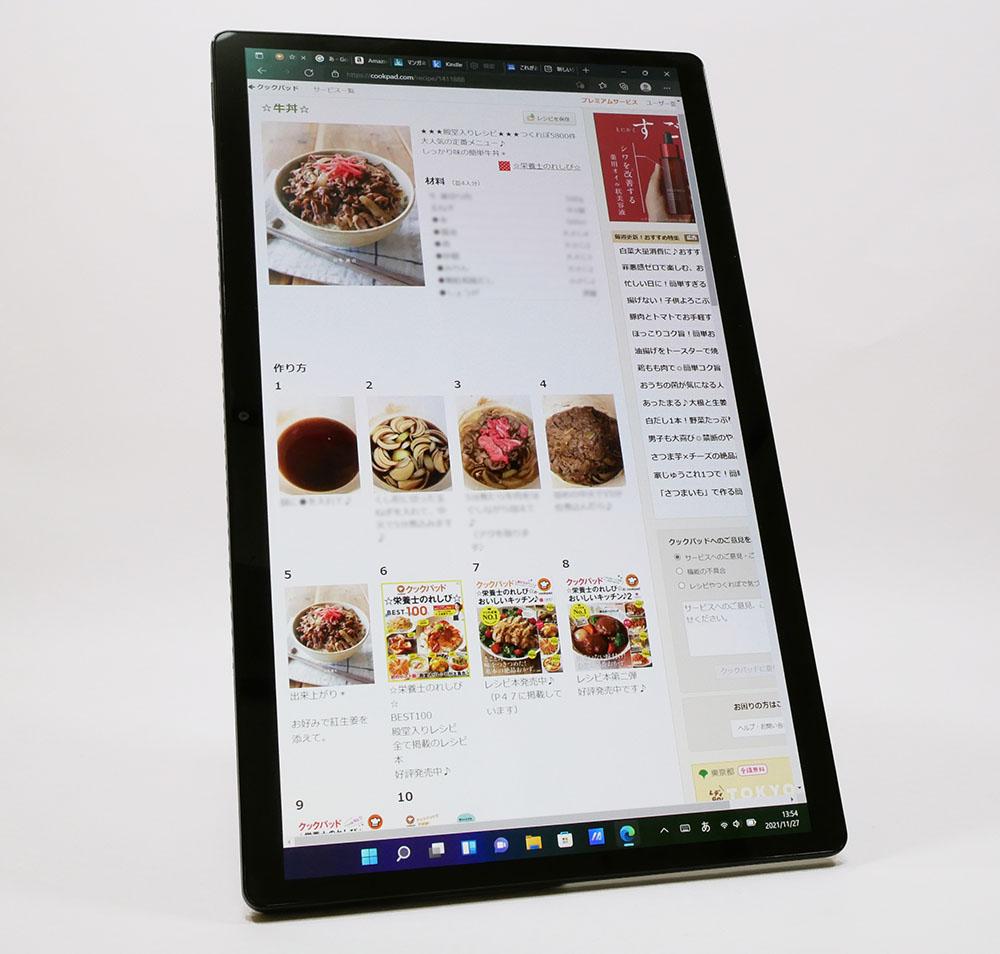
料理をするときに、スクロールなしでレシピが見られるのはラクですし、ついでに音楽を流してもいいですし、縦置きは便利でイイですね。
 |
スタイラスペンに対応!図やイラストを描ける |
|---|
ASUS Vivobook 13 Slate OLEDは、ASUS Pen(スタイラスペン)に対応しているので、ペンでイラストを描いたりもできます。
※ASUS Penは別売りです。

CLIP STUDIO PAINTでの描き心地チェック
ASUS Penを使って、CLIP STUDIO PAINT(クリスタ)での描き心地をチェックしてみました。
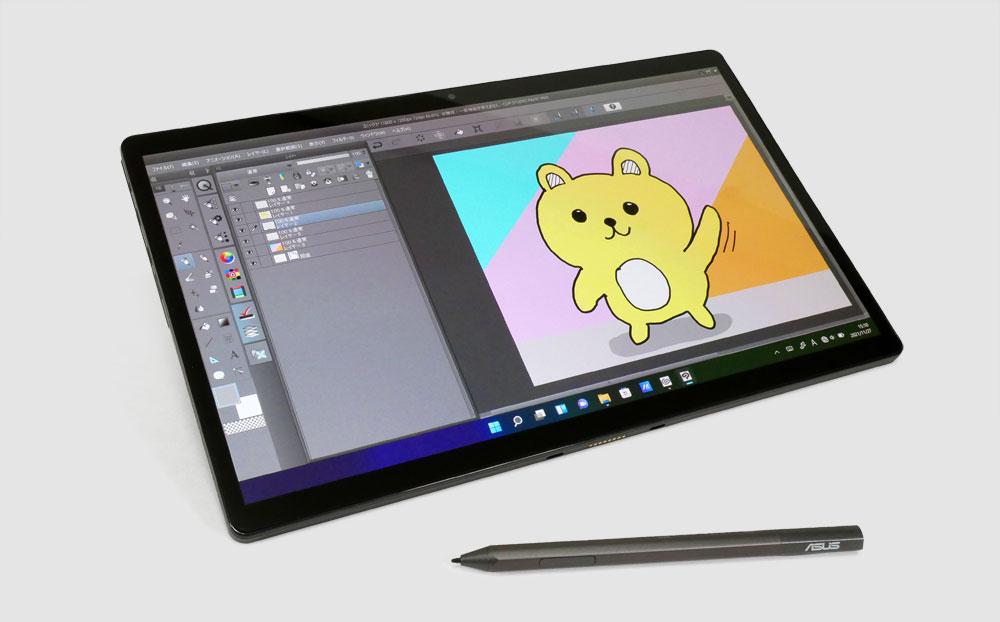
やや硬めの描き心地で、グリップは少し効きづらいです。
また、線をゆっくり描くと、線がブレやすかったです。
そのため、プロのイラストレーターを目指すとか、本格的なイラストを描くのには向いていないと感じましたが、
趣味でのイラスト作成や、メモ、赤字入れなどには十分使えます。
▼3Dデッサン人形も使えました。ただCPUがPentiumで、それほどパワーはないので、動作は重いです。
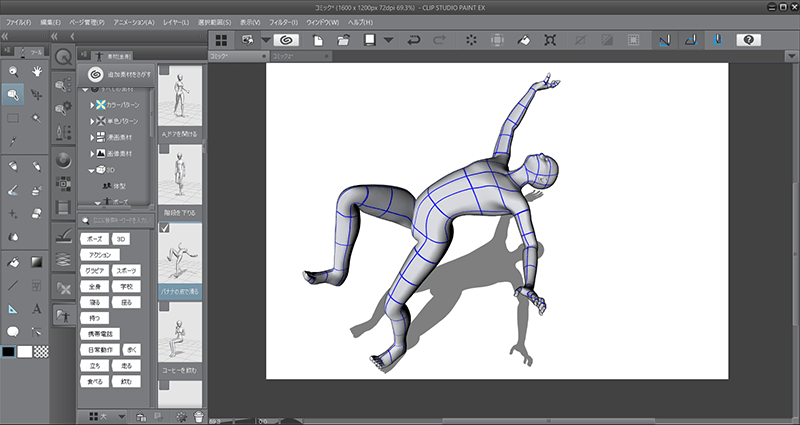
ペンは別売り
なお、ASUS Penは別売りです。
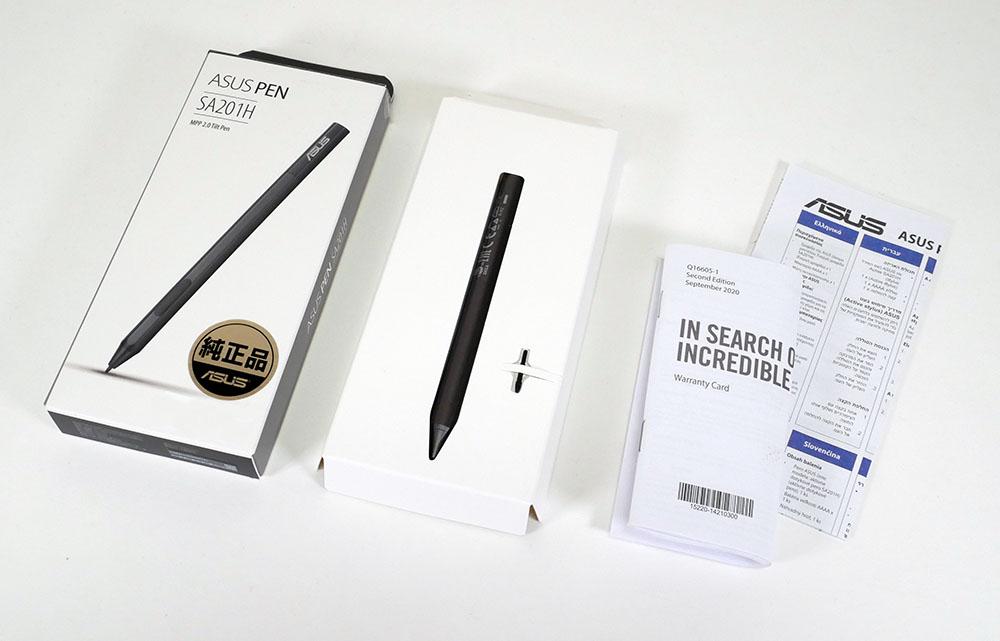
ASUS Pen SA201H (SA201H_STYLUS_BK)の価格・スペックは以下のとおり。
| 価格 | 8,778円(税込) ※2021年12月9日現在の価格 |
|---|---|
| 筆圧 | 最大4096段階 |
| バッテリー | 単6電池 |
| 付属品 | マニュアル、交換用チップ(ペン先)1つ |
単6電池は、スーパーやコンビニでは見かけませんが、ヨドバシカメラやビックカメラなどの大型電気店、ネット通販では購入可能です。
なお、ASUS Penを開封したところ、ペンの中の電池には、電池が消耗するのを防ぐために絶縁シートが付いていました。

絶縁シートをはずさないとペンは動作しないので、購入後にペンを使おうとして動かなかった場合、絶縁シートがないか確認してみてください。
 |
OLEDディスプレイで鮮やかな映像が楽しめる! |
|---|

OLED(有機EL)ディスプレイを搭載しているので、色鮮やかな発色と、液晶ディスプレイでは再現できない黒の表現を楽しめます。

 |
キーボードを付けた状態では、ひざに乗せて使いづらい |
|---|

キーボードのサイズが大きいこともあり、スタントがかなり
そのため、キーボードを付けた状態で膝に乗せると、安定させるのが大変です。
また、膝に乗せるとキーボードの下側に隙間ができてしまうので、タイピングするとグラグラします。
 |
キーボードバックライトは非搭載 |
|---|
キーボードのバックライトは非搭載のようです。
 |
グレア(光沢)ディスプレイなので、好みが分かれる |
|---|
Vivobook 13 Slate OLEDのディスプレイは、グレア(光沢)ディスプレイなので、非光沢ディスプレイと比べると写り込みしやすいです。

正面から見る分には、写り込みはあまり気になりませんでしたが、横からディスプレイを見ると、写り込みが見えやすいです。
また、WordやExcelなど背景が白いアプリを使うときは、あまり気にならないと思いますが、
背景がダークカラーのアプリを使うときは、写り込みが気になることもあるかもしれません。
 |
インターフェイスは少ない |
|---|
タブレットPCということもあり、インターフェイスは少なめです。
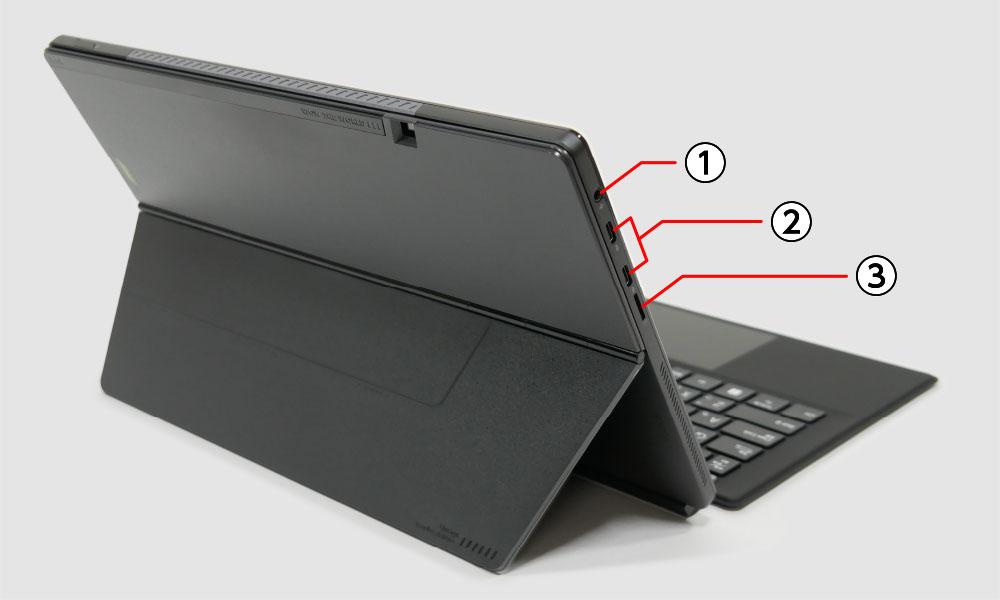
詳しくは、インターフェイスの項目をご覧ください。
⇒ 「ASUS Vivobook 13 Slate OLED」を公式サイトで見てみる
■Vivobook 13 Slate OLEDのスペック
| OS | Windows 11 Home(Sモード) / Windows 11 Home |
|---|---|
| ディスプレイ | 13.3型 フルHD(解像度1920×1080)、グレア(光沢)、タッチ対応、ペン対応、OLED(有機EL) |
| CPU | インテル Pentium Silver N6000 |
| メモリ | 4GB / 8GB |
| ストレージ | 128GB eMMC / 256GB SSD |
| グラフィックス | インテルUHD |
| サイズ | タブレットのみ: 309.9×190×8.25mm スタンドカバーあり: 310×190×12.05mm キーボード+スタンドカバーあり: 310×198×17.55mm |
| 重量 | タブレットのみ:約785g スタンドカバーあり:約1066g キーボード+スタンドカバーあり:約1385g |
| その他 | Wi-Fi 6、Bluetooth 5.1 |
※2021年12月9日時点のスペックです。今後変更になる可能性があります。
■今回のレビュー機のスペック
「インテル Pentium Silver N6000、4GB、128GB eMMC(型番:T3300KA-LQ046W)」
▶テレワークやWeb会議に役立つ機能
マイクのノイズキャンセリング
ASUS Vivobook 13 Slate OLEDには、AIノイズキャンセリングマイクがプレインストールされています。
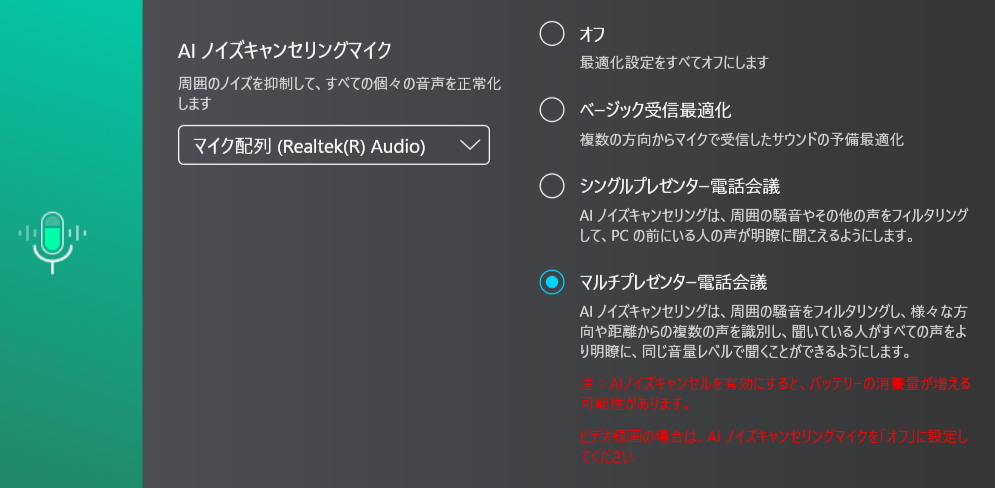
どれくらいノイズキャンセル効果があるのか?
AIノイズキャンセリングマイクの設定をマルチプレゼンター電話会議にして、どれくらいノイズキャンセル効果があるのか試してみました。
オンラインミーティング中の相手に、チャイムを鳴らす、手を叩く、コップを強めにデスクに置く、などで音を立ててもらいましたが、それらの音は聞こえませんでした。
また、周囲で流れている音楽も聞こえなくなったので、かなり優秀です。
ただ、AIノイズキャンセリングがオフの方が声はクリアに聞こえたので、周囲がうるさくなければ、オフにしておいた方がよいでしょう。
人の多いオフィスや、カフェなど、周囲がうるさい場所でのオンラインミーティングで役立ってくれそうです。
AIノイズキャンセリングスピーカー
「AIノイズキャンセリングマイク」の他に、AIノイズキャンセリングスピーカーもプリインストールされています。

AIノイズキャンセリングスピーカーは、相手側からの音声、つまり、こちらに聞こえる音声からノイズを消す機能です。
AIノイズキャンセリングスピーカーについても効果をチェックしてみました。
声を出さすに、手を叩くだけなら、すぐに手を叩いている音は聞こえなくなるのですが、
相手がしゃべっているときは、手を叩いている音は聞こえました。
よって、こちらはAIノイズキャンセリングマイクほどの効果はないように思いました。
「インカメラ」と「アウトカメラ」の切り替え
ASUS Vivobook 13 Slate OLEDには、インカメラ(ディスプレイ側のカメラ)だけでなく、アウトカメラ(背面カメラ)も搭載されています。

▲ASUS Vivobook 13 Slate OLEDのアウトカメラ
ZOOMなどでのオンラインミーティング時に、相手に商品や風景などを見せたいときは、アウトカメラに切り替えて使うと便利です。
▶キーボード
▲タップ・クリックで拡大
薄いキーボードなので、タイピング感が気になるところですが、意外とタピイング感は悪くないです。
ただ、キーボードが薄いので、底を打ったときに指先に硬さを感じます。
強めにタイピングするとたまに指先にデスクの振動が伝わって、若干ビリっとすることもありました。
▼¥キーは、かなり小さいくなっていますが、それ以外は無理な配列にはなっていません。
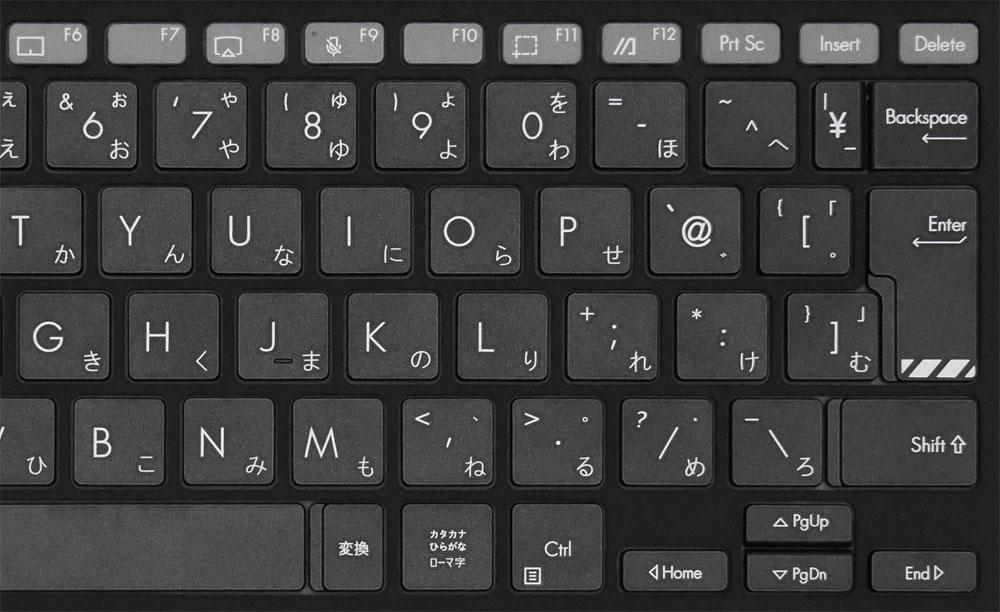
¥キーが小さい代わりに、Backspaceキーが大きいのは嬉しいポイントです。
▼キートップ(キーの表面)には、浅いですが凹みがあります。
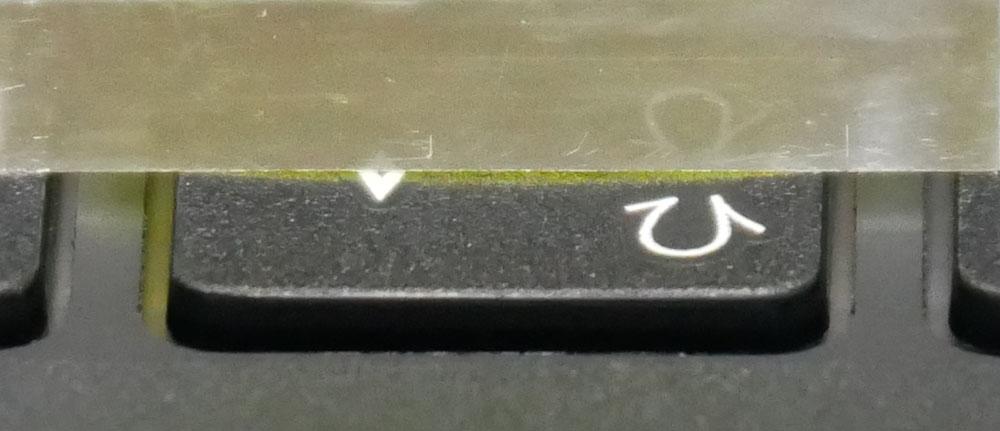
▲キートップに光をあてて凹みのラインを出したところ
キートップは比較的ツルツルしているので、個人的にはもう少しグリップが効く表面仕上げの方が好みです。
タイピング音の大きさは、大きくもなく、かといって小さくもなく、普通くらいの大きさです。

ファンクションキー(Fキー)は、Fn+Escキーで、Vivobook 13 Slate OLEDの独自機能(ホットキー)を優先するか、切り替えできます。
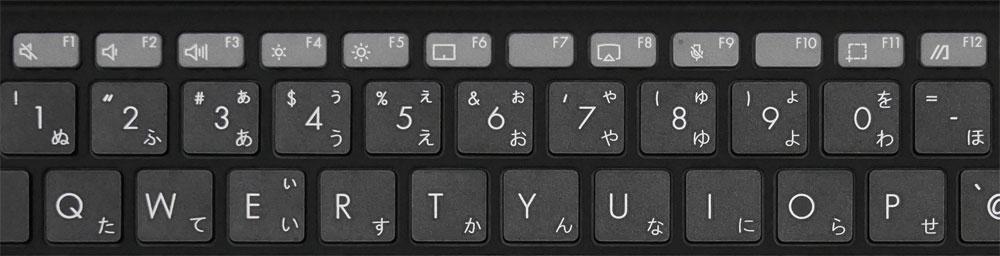
(優先させなかった方の機能は、Fnキーと同時押しで使います。)
なお、キーボードのバックライトは非搭載のようです。
キーピッチなど

▲デスクトップPC用キーボードと比較したところ
▼キーピッチ(キーとキーの間隔)は、タイピングしやすいと言われる約19ミリ。

▼パームレストは、よほど手が大きい人でもなければ十分な広さでしょう。

キーボードが薄いので、机との段差が小さく、手首に負担がかかりにくいです。
タッチパッド
クリックボタン一体型のタッチパッドです。

タッチパッドを押したときのカチカチ音は、やや大きめです。
大きめのタッチパッドですが、キーボードのタイピング時に、タッチパッドに手がふれてカーソルが動いて邪魔に感じたりはしませんでした。
なお、F6キー(設定によってはFn+F6キー)でタッチパッドの有効・無効を切り替えできます。
▶スピーカー
左右側面にスピーカーを2つずつ搭載しています。

底面のみにスピーカーが搭載されているノートパソコンと比べると、音はクリアです。
音にもう少し深みがあれば、もっとよかったです。
点数にすると、100点満点中:65点といったところ。
※ノートパソコンのスピーカーとしての点数です。また、あくまで個人の感想です。
ちなみに縦置きにしても、そんなに音は変わりません。
縦置きの場合、下側のスピーカーの音が、デスクに当たって広がるので、
音量ボリュームが同じ設定でも、縦置きの方が少し音が大きく聞こえます。
▶ディスプレイ
ASUS Vivobook 13 Slate OLEDのディスプレイは、OLED(有機EL)ディスプレイのため、文字などもクリアで見やすく、発色がよいので満足度が高いです。

▼タッチにも対応しています。

横から見てもほぼ暗く見えず、視野角は広いです。


▲横から見たところ

▲上から見たところ
▼スタンド装着時は、ディスプレイを約162度まで傾けることができます。

焼き付き防止について
OLEDディスプレイは、焼き付きが起きるのが心配ではありますが、Vivobook 13 Slate OLEDは焼き付き防止のための機能「ASUS OLED Care」を搭載しています。
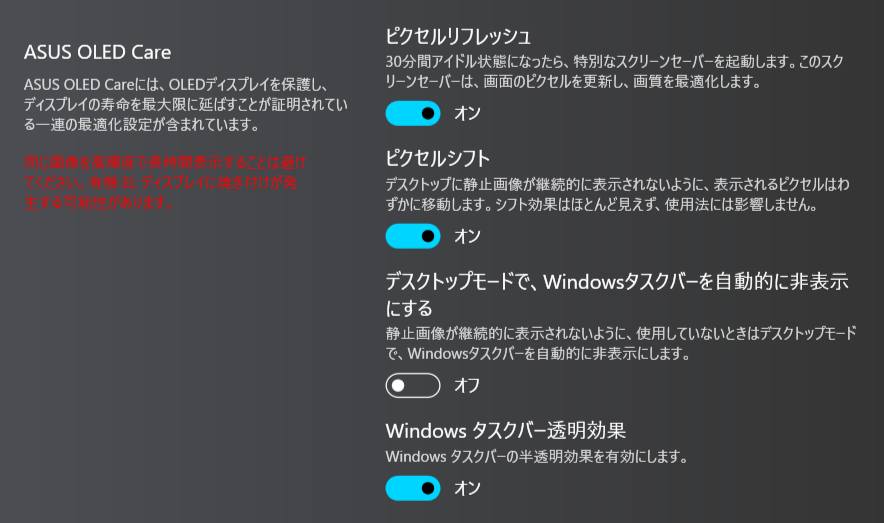
- ピクセルリフレッシュ:30分間アイドル状態になったら、特別なスクリーンセーバーを起動。
- ピクセルシフト:デスクトップに静止画像が継続的に表示されないように、表示されるピクセルがわずかに移動(シフト効果はほとんど見えず、使用法には影響しない)。
- デスクトップモードで、Windowsタスクバーを自動的に非表示にする:使用していないときは、Windowsタスクバーを自動的に非表示。
- Windowsタスクバー透明効果:Windowsタスクバーを半透明に。
■ASUS OLED Careの内容
これらの機能は、オン・オフが可能です。
ブルーライト軽減機能もあります
その他、ブルーライト軽減機能も搭載されています。
ブルーライト軽減をオンにすると、ディスプレイ表示が黄色みがかった色になります。
▶バッテリー駆動時間
■バッテリー駆動時間の実測
| JEITA Ver.2.0測定法 |
タブレットのみ: 約13.6時間 デタッチャブルキーボードあり:約11時間 ※メーカー公表値 |
|---|---|
| フルHD画質の動画を再生(負荷:軽) | 11時間13分 |
| PCMark 8 WORK(負荷:中) | 6時間24分 |
| 30分で充電できたバッテリー量 ※付属のACアダプターを使用 |
約44% |
※デタッチャブルキーボードを接続した状態で計測。
※バッテリー駆動時間は、「ディスプレイの明るさ:80%」で計測しました。ディスプレイをさらに暗くすれば、バッテリー駆動時間は伸びます。
すごくロングバッテリーというほどではありませんが、PCMark 8 WORKで6時間以上のバッテリー駆動時間は、悪くない結果です。
▶静音性
負荷がかかったときに、どれくらいうるさくなるのか試してみましたが、ベンチマークソフトをかけてもほぼ無音のままでした。
ファンレスだと思われます。
図書館や自習室など静かな場所でも、周りを気にせずに使えるでしょう。
▶サイズ
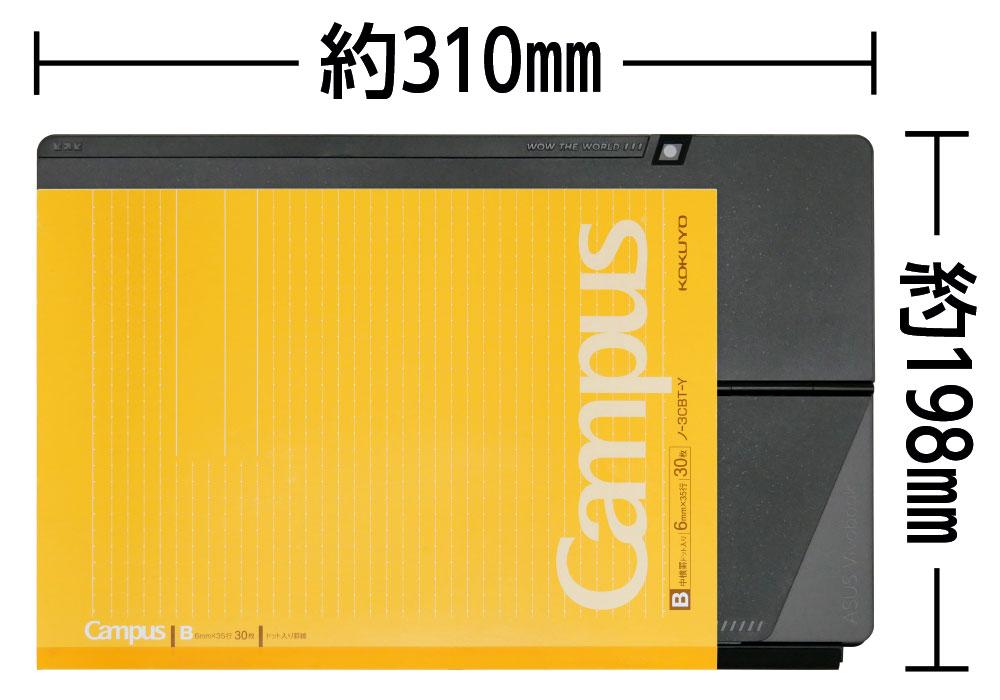
▲セミB5ノート(大学ノート)とのサイズ比較


▲厚さ約17.55ミリ(キーボードおよびスタンド装着時)
| 大学ノート(セミB5) | 252×179mm |
|---|---|
| A4サイズ | 297×210mm |
| Vivobook 13 Slate OLED |
タブレットのみ: 309.9×190×厚さ8.25mm スタンドカバーあり:310×190×厚さ12.05mm キーボード+スタンドカバーあり:310×198×厚さ17.55mm |
A4サイズよりも幅が13ミリほど大きい程度で、A4サイズ対応の標準的な大きさのビジネスバッグでも運びやすいサイズ感。

▶重さの実測


| タブレット+キーボード+スタンド | 約1,386g |
|---|---|
| タブレット+スタンド | 約1,055g |
| タブレットのみ | 約787g |
| ACアダプター | 約221g |
キーボードとスタンドを装着した状態を「13.3型のノートパソコン」として考えると、標準よりやや重いです。
スタンドのみで約268gあるのが影響していそうに思います。
ACアダプターは、65W出力なのに約221gで軽めなのは嬉しいところです。
▶インターフェイス
■右側面および上部

① 電源ボタン
② 音量レベル調節ボタン
■左側面
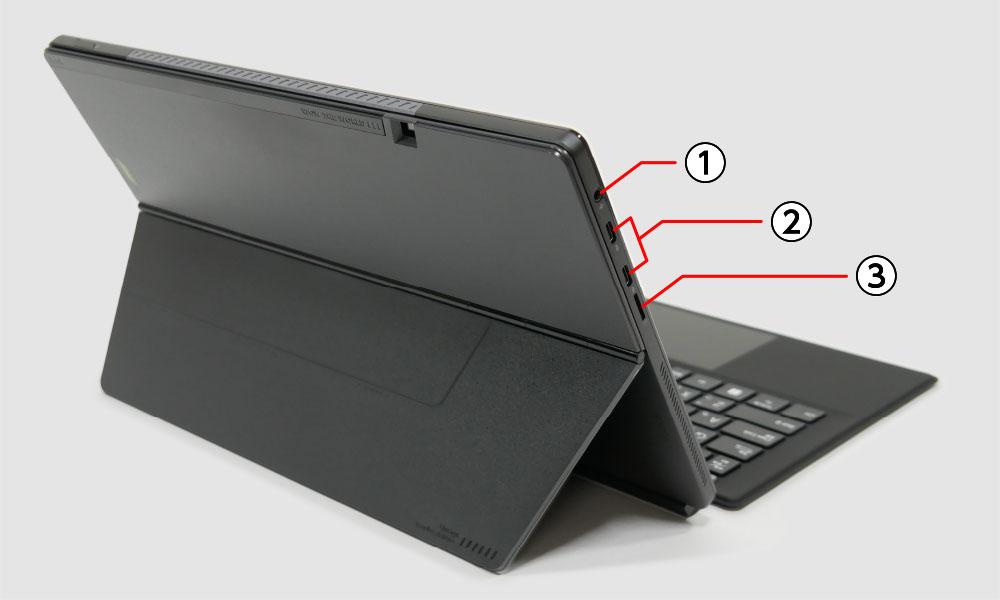
① マイクロホン / ヘッドホン・コンボジャック
② USB 3.2 (Gen2) Type-C×2(映像出力、給電機能付き)
③ microSDカードリーダー(SDXC / SDHC含む)
▼microSDカードを挿しても、ほぼはみ出さないので、挿しっぱなしにしておいても邪魔になりにくいです。

タブレットPCなので仕方がない部分もありますが、インターフェイスは多くはないです。
ただUSB Type-C端子は、充電やディスプレイ出力に対応しています。
2つのUSB Type-C端子に外付けモニターを接続して、トリプルディスプレイ(外部ディスプレイ2台)にもできます。
もっとも、充電もUSB Type-C端子でおこなうので、日常的に外付けモニターの2台使いはしんどいでしょう。
PD充電器からの充電
USB PD(Power Delivery)対応の充電器をUSB Type-C端子に接続し、Vivobook 13 Slate OLED側へ充電してみました。
※USB PD=USBケーブルを介して受給電を可能にする規格のこと。
|
PD充電器の最大出力
|
充電の可否
|
|---|---|
| 20W(フィリップス製) | △ ※警告表示(以下参照) |
| 30W(RAVPower製) | △ ※警告表示(以下参照) |
| 45W(Anker製) | △ ※警告表示(以下参照) |
| 60W(Anker製) | ◯ |
20W、30W、45W出力のPD充電器で充電したところ、以下のような警告マークが表示されました。
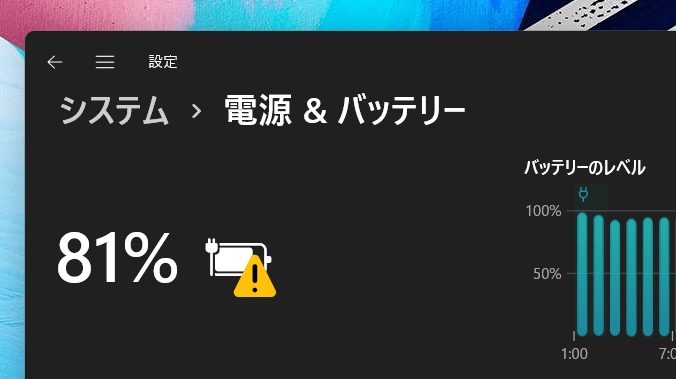
ただ、警告表示は出ても充電はできていました。
付属のACアダプター(65W出力)より出力が低く、充電スピードが低速のため警告マークが表示されたのではないかと思います。
ちなみに、45W出力のPD充電器でも、30分で約40%充電できました(付属のACアダプターで充電した場合は約44%)。
警告表示は出たものの、個人的には45W出力程度のPD充電器でも十分有用かと思います。
なお、65W出力のPD充電器から充電した場合は、警告マークがでることなく充電できました。
⇒ 「ASUS Vivobook 13 Slate OLED」を公式サイトで見てみる
―― 処理性能のチェック ――
■レビュー機のスペック
| CPU | インテル Pentium Silver N6000 |
|---|---|
| メモリ | 4GB |
| ストレージ | 128GB eMMC |
| グラフィックス | インテル UHD グラフィックス |
パフォーマンスについての概要
ウェブや動画閲覧、ビデオ会議には十分な性能です。
ワードやエクセルでの作業もできますが、それほど余裕はありません。
画像編集は、簡単な編集であればできますが、Photoshopなどの高額な有料ソフトを入れて使うのにはおすすめしません。
Geekbench 5
「Geekbench 5」は、スマートフォンやPCの性能を測定できるベンチマークソフトです。
macOS、Windows、Linux、Android、iOS用がリリースされています。
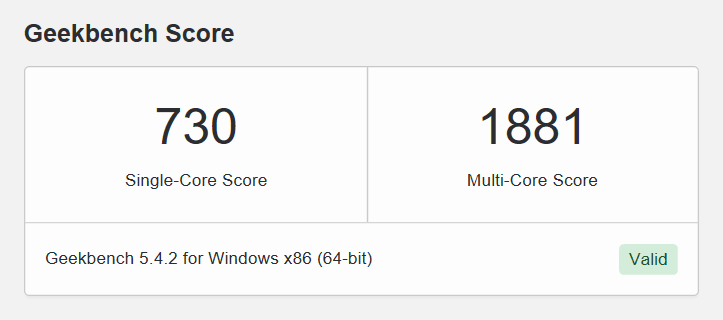
| Single-Coreスコア | 730 |
|---|---|
| Multi-Coreスコア | 1881 |
▶CPU性能
■レビュー機のCPU
- インテル Pentium Silver N6000
- 4コア / 4スレッド
- 1.1-3.3GHz
CINEBENCH R23
CINEBENCH R23は、CPU性能を計測できるベンチマークソフトです。
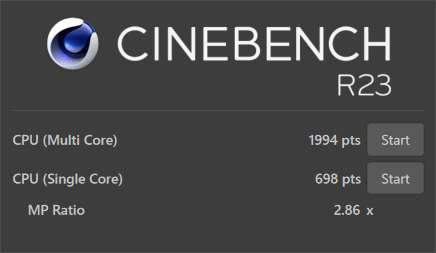
| マルチコア | 1994 |
|---|---|
| シングルコア | 698 |
■他のモバイル向けCPUとのCINEBENCH R23スコア比較
| Ryzen 5 5500U | 7477 |
|---|---|
| Ryzen 5 4500U | 6210 |
| Core i7-1165G7 | 5093 |
| Core i7-1160G7 | 4636 |
| Core i5-1135G7 | 4612 |
| Core i7-10710U | 4532 |
| Core i5-10210U | 4051 |
| Core i5-1035G1 | 3474 |
| Core i3-1115G4 | 3216 |
| Pentium Silver N6000 (レビュー機のスコア) |
・レビュー機以外は、当サイトで計測した平均値。
・数字が大きいほど高パフォーマンス。
Pentiumなので、Core iシリーズのプロセッサーと比べると、やはりスコアは低いです。
CPU Mark
ベンチマークソフト「PassMark PerformanceTest」のうち、CPU性能をあらわすのが「CPU Mark」のスコアです。
基本的にはスコアが高いほど、CPUの処理性能が高いです。
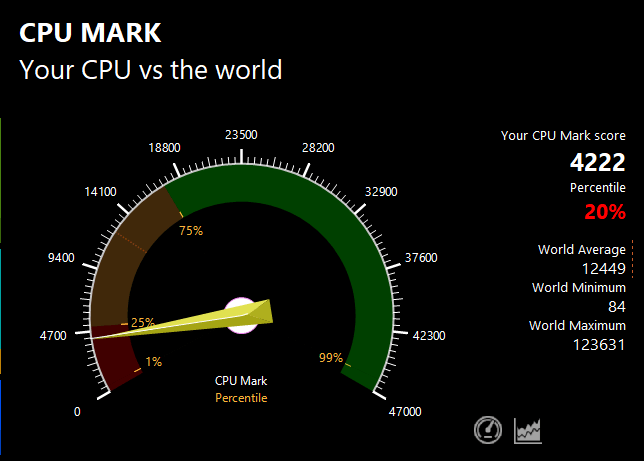
| スコア | 4222 |
|---|
PassMarkでの同CPUの平均スコア3176※よりも高いスコアでした。
平均よりもかなり高いので、CPUパフォーマンスは、しっかり出ていると言っていいでしょう。
※2021年12月9日現在の平均値
▶ストレージのデータ転送速度
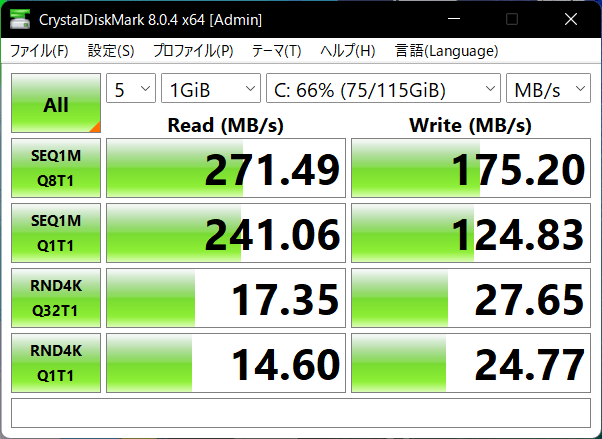
eMMCなので、SSDよりもデータ転送速度は遅いですが、HDDよりは速いです。
なお、ASUS Vivobook 13 Slate OLED T3300KAには256GB SSD搭載モデルもあります。
大きなデータをコピーする機会が多いなど、ストレージのデータ転送速度を気にされる方は、SSD搭載モデルを選ぶといいかもしれません。
▶グラフィックス性能
ASUS Vivobook 13 Slate OLEDのグラフィックスは「インテル UHD グラフィックス」です。
3DMarkのスコア
| Fire Strike | 1027 |
|---|---|
| Time Spy | スペック不足のため計測不能 |
ドラゴンクエストX ベンチマーク
| 標準品質(1280×720) | 5865 快適 |
|---|---|
| 標準品質(1280×720) | 4555 普通 |
| 標準品質(1920×1080) | 3404 普通 |
というわけで、ドラゴンクエストXなど、軽めの3Dゲームなら解像度を落とせば遊べるかな?程度のグラフィックス性能で、3Dゲームを遊ぶのには向いていません。
―― 外観・その他のチェック ――
▶外観

ブラックを基調とした落ち着いたルックスです。

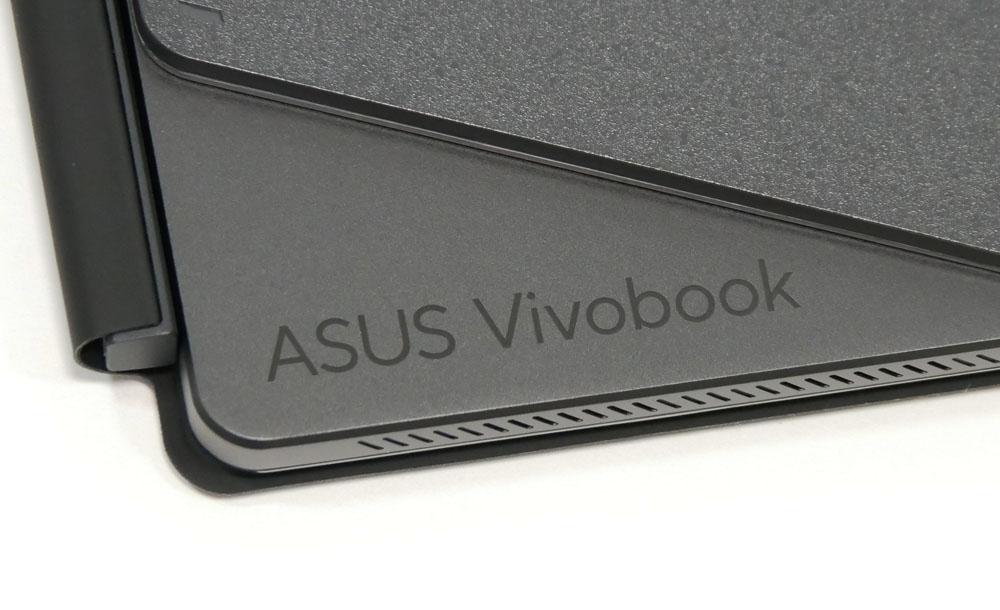
▼キーボードがケースの役割もしてくれるため、キーボードの底面にも、ちょっとしたデザインが施されています。
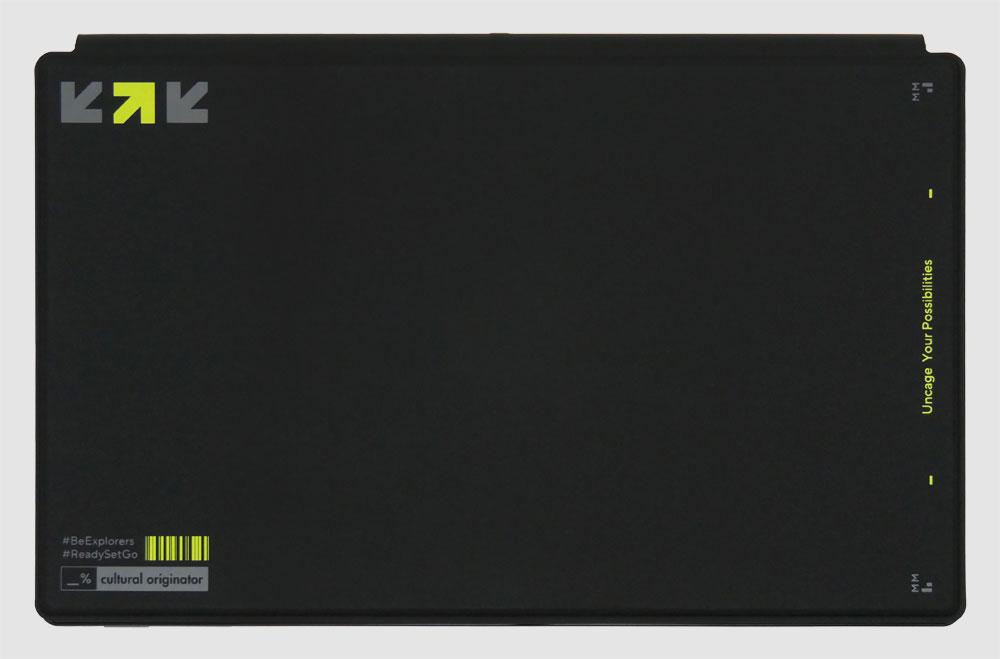

なお、指紋認証には対応していません。
▼5メガピクセルのWebカメラ(491万画素)を搭載。

▼また、オートフォーカス対応のアウトカメラ(1,258万画素)も搭載。

▼実際に、アウトカメラで撮影してみたのが以下の画像です。
※タップ・クリックで拡大表示ができますが、サイトにアップロードする際に圧縮がかかっておりますので、ご了承ください。
実際は、3840×2160ピクセルの写真が撮影できました。
▶付属品など
付属品一式です。

- デタッチャブルキーボード
- スタンドカバー
- ACアダプター
- WPS Office 2 Standard Editionシリアル
- 製品保証書
などが付属。
※付属品は変更になる可能性があります。
▶ASUS「Vivobook 13 Slate OLED」のレビューまとめ
「ASUS Vivobook 13 Slate OLED」のレビューのまとめです。

ASUS Vivobook 13 Slate OLEDは、
- 縦置きで漫画を読んだり
- 縦置きでレシピを見たり
- 有機ELの鮮やかさで動画を見たり
- ペンでイラストを描いたり
いろんなシーンで使えるタブレットPCです。
しかも、有機ELの綺麗な画面で楽しめます。
パワーはそれほどないので、マスチタスクでバリバリ仕事をこなす、というよりは、
「ライトな用途でいろいろな使い方ができるノートパソコンが欲しい」
という方におすすめです。
⇒ 「ASUS Vivobook 13 Slate OLED」を公式サイトで見てみる
>> 目次へ戻る
>> このページの先頭へ戻る












